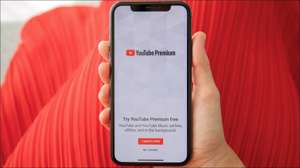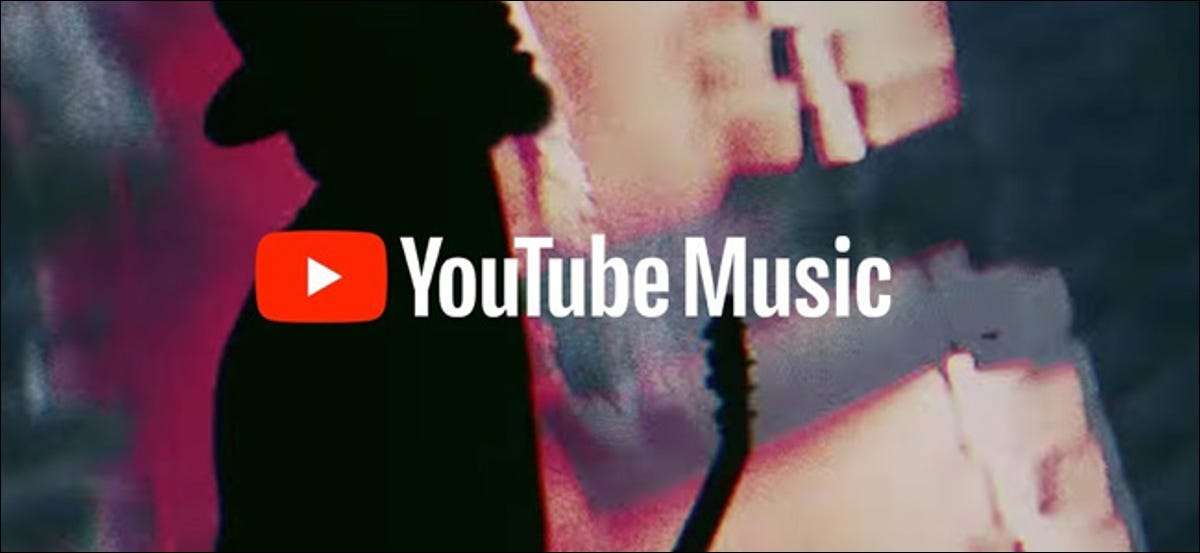
हम अक्सर दोस्तों के साथ खोजे गए नए संगीत के लिंक संदेश देते हैं। लेकिन लिंक साझा करना बोझिल है, और यदि प्राप्तकर्ता इसे तुरंत नहीं खोलता है, तो पाठ आसानी से शफल में खो सकता है। सौभाग्य से, यदि आप एक यूट्यूब संगीत ग्राहक हैं, तो सहयोगी प्लेलिस्ट हैं। [1 1]
यूट्यूब संगीत पर, आपके पास प्लेलिस्ट पर सहयोग करने की क्षमता है और अन्य उपयोगकर्ताओं को इसके लिए ट्रैक जोड़ने की अनुमति दें- आप कैसे कर सकते हैं एक Google डॉक संपादित करें साथ में। प्रारंभ करने के लिए, सुनिश्चित करें कि आपके पास YouTube संगीत का नवीनतम संस्करण है जो आपके पर स्थापित है आई - फ़ोन , ipad , या [1 9] एंड्रॉइड डिवाइस । [1 1]
यूट्यूब संगीत खोलें और नीचे-दाएं कोने में बटन टैप करके "लाइब्रेरी" टैब पर जाएं। [1 1]
 [1 1]
[1 1]
"प्लेलिस्ट" का चयन करें और "नई प्लेलिस्ट" विकल्प के साथ एक नई प्लेलिस्ट बनाएं। [1 1]
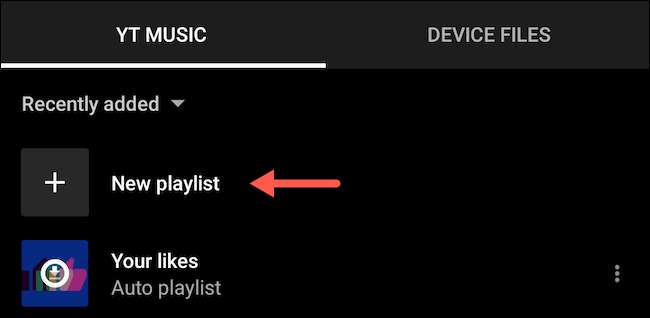 [1 1]
[1 1]
एक शीर्षक दर्ज करें और प्लेलिस्ट की "गोपनीयता" सेटिंग को या तो "सार्वजनिक" या "असूचीबद्ध" पर सेट करें। "सार्वजनिक" चुनना का मतलब है कि कोई भी इसे देख सकता है और इसे यूट्यूब संगीत पर पहुंच सकता है। "असूचीबद्ध" केवल उन लोगों को इसकी दृश्यता को प्रतिबंधित करता है जिनके पास सीधा लिंक है। अपनी नई प्लेलिस्ट को बचाने के लिए "बनाएं" दबाएं। [1 1]
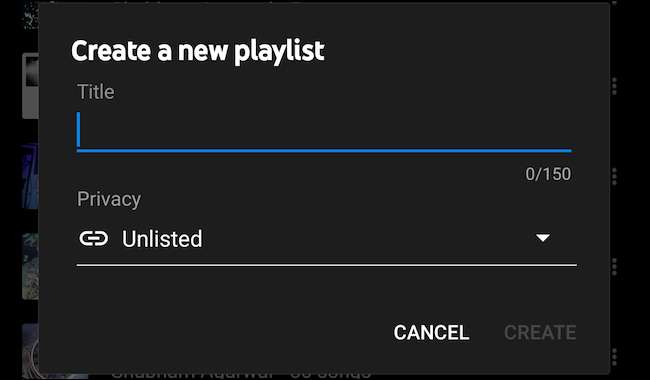 [1 1]
[1 1]
अद्यतन सूची में, नई प्लेलिस्ट के दाईं ओर तीन-डॉट मेनू आइकन टैप करें और फिर "प्लेलिस्ट संपादित करें" का चयन करें। [1 1]
[4 9] [1 1]
"सहयोग" विकल्प पर टैप करें। [1 1]
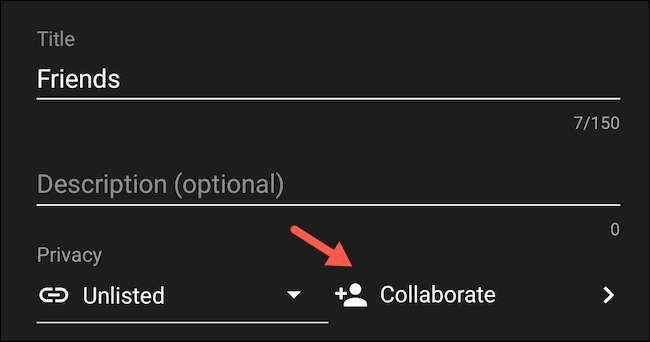 [1 1]
[1 1]
निम्न स्क्रीन पर, सक्षम करें "सहयोगी गाने और वीडियो जोड़ सकते हैं" टॉगल करें। [1 1]
[5 9] [1 1]
उस टॉगल के तहत, एक नया लिंक अब उपलब्ध होना चाहिए। किसी को सहयोगी के रूप में आमंत्रित करने के लिए, इस यूआरएल को उनके साथ साझा करें। [1 1]
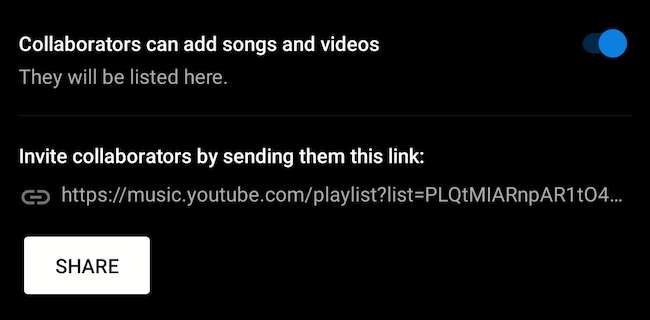 [1 1]
[1 1]
जब वे लिंक खोलते हैं, तो वे स्वचालित रूप से सदस्य बन जाएंगे और किसी अन्य सामान्य प्लेलिस्ट की तरह गाने जोड़ने की अनुमति होगी। [1 1]
आप प्रत्येक आइटम के तीन-डॉट मेनू आइकन और जीटी से भी अपने मौजूदा प्लेलिस्ट में सहयोगी जोड़ सकते हैं; प्लेलिस्ट मेनू संपादित करें। डिफ़ॉल्ट रूप से, आपकी सभी प्लेलिस्ट निजी हैं। आपको अपनी गोपनीयता ड्रॉपडाउन को संपादित करना होगा, जो "सहयोग" बटन के बगल में स्थित है। [1 1]
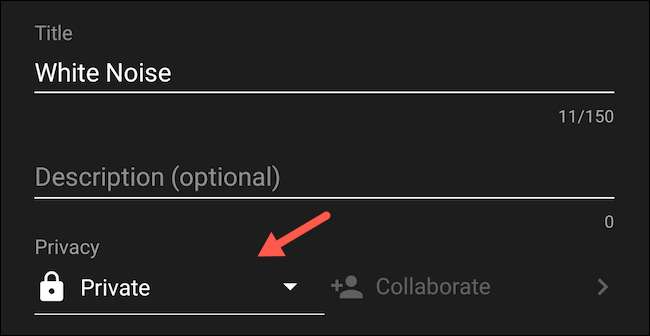 [1 1]
[1 1]
ये सेटिंग्स उपलब्ध हैं यूट्यूब संगीत की वेबसाइट, बहुत। कदम बड़े पैमाने पर समान रहते हैं। वहां, "लाइब्रेरी" अनुभाग पर जाएं, प्लेलिस्ट के तीन-डॉट मेनू बटन पर क्लिक करें, फिर "प्लेलिस्ट संपादित करें" का चयन करें। [1 1]
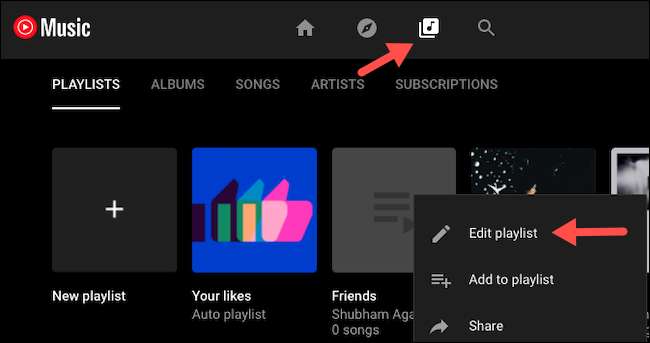 [1 1]
[1 1]
"सहयोग" टैब के तहत, "सहयोगी इस प्लेलिस्ट में गाने और वीडियो जोड़ सकते हैं" टॉगल पर स्विच करें। परिवर्तन को बचाने के लिए "संपन्न" हिट करें। [1 1]
[9 2] [1 1]
यदि आप एक यूट्यूब संगीत ग्राहक नहीं हैं, तो सहयोगी प्लेलिस्ट भी उपलब्ध हैं [9 6] Spotify । [1 1]
सम्बंधित: [9 6] Spotify में सहयोगी प्लेलिस्ट का प्रबंधन कैसे करें [1 1] [10 9] आगे पढ़िए
- > साइबर सोमवार 2021: सर्वश्रेष्ठ ऐप्पल डील
- > साइबर सोमवार 2021: सर्वश्रेष्ठ टेक डील
- > एक चिप (एसओसी) पर एक प्रणाली क्या है?
- > 12 बुनियादी एक्सेल कार्यों को जानते हैं
- > कंप्यूटर फ़ोल्डर 40 है: जेरोक्स स्टार ने डेस्कटॉप कैसे बनाया
- > साइबर सोमवार 2021: सर्वश्रेष्ठ पीसी सौदों